구글폼과 구글 스프레드시트를 활용하면 손쉽게 설문지를 만들고 데이터를 관리할 수 있습니다. 온라인으로 간편하게 설문을 배포하고, 응답 결과를 실시간으로 확인할 수 있는 장점이 있어 많은 사람들이 이 도구를 이용하고 있습니다. 특히, 팀 프로젝트나 연구 조사를 진행할 때 유용하게 활용될 수 있는데요. 이제 구글폼을 통해 나만의 설문지를 만들어보는 방법과 그 결과를 스프레드시트로 관리하는 법에 대해 알아보겠습니다. 정확하게 알려드릴게요!
구글폼 시작하기
구글 계정으로 로그인하기
구글폼을 사용하기 위해서는 먼저 구글 계정으로 로그인해야 합니다. 만약 계정이 없다면, 간단하게 생성할 수 있습니다. 구글 홈페이지에 들어가서 ‘로그인’ 버튼을 클릭하고, 이메일 주소와 비밀번호를 입력하면 됩니다. 로그인 후에는 구글 드라이브로 이동하여 새로운 폴더를 만들거나 기존의 폴더를 선택해 설문지를 저장할 수 있는 공간을 확보하세요.
새로운 폼 생성하기
로그인 후 구글 드라이브 화면에서 ‘+ 새로 만들기’ 버튼을 클릭한 다음, ‘Google 설문지’를 선택합니다. 그러면 빈 설문지가 열리는데, 여기서 제목과 설명을 추가할 수 있습니다. 제목은 응답자가 어떤 주제에 대한 설문인지를 쉽게 이해할 수 있도록 간결하면서도 명확하게 작성하는 것이 좋습니다. 설명란에는 설문의 목적이나 응답자에게 전달하고 싶은 메시지를 추가하면 더욱 효과적입니다.
템플릿 활용하기
구글폼은 다양한 템플릿을 제공하여 보다 쉽게 설문지를 만들 수 있도록 도와줍니다. 템플릿 갤러리에 들어가면 여러 가지 스타일과 주제의 폼을 선택할 수 있는데, 이를 통해 기본적인 레이아웃이나 질문 유형을 미리 설정해 놓고 시작할 수 있습니다. 원하는 템플릿을 선택한 후, 필요한 부분만 수정하여 나만의 설문지를 완성하는 것도 좋은 방법입니다.
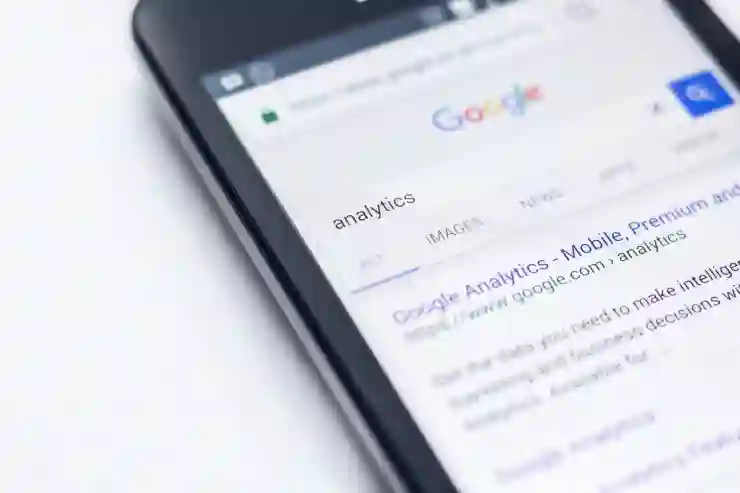
구글폼 구글 스프레드 시트 설문지 만들기 공유 사용법
질문 유형 설정하기
다양한 질문 형식 선택하기
설문지의 핵심은 바로 질문입니다. 구글폼에서는 여러 가지 질문 유형을 제공합니다. 단답형, 장문형, 객관식, 체크박스 등 다양한 형식을 선택할 수 있어 응답자의 의견을 정확하게 반영할 수 있습니다. 각 질문 옆에 있는 드롭다운 메뉴에서 원하는 형식을 클릭하면 됩니다. 상황에 맞게 적절한 유형을 선택하는 것이 중요하며, 복잡한 내용을 다룰 때는 장문형 질문이 유용합니다.
필수 질문 설정하기
모든 질문이 필요하지는 않지만, 특정 질문은 반드시 답변받고 싶다면 필수로 설정할 수 있습니다. 각 질문 오른쪽에 위치한 ‘필수’ 토글 스위치를 활성화하면 해당 질문은 반드시 응답자가 답해야 하는 필수가 됩니다. 이렇게 하면 중요한 정보를 놓치는 일이 없도록 할 수 있으니 적극적으로 활용해 보세요.
질문 순서 조정 및 섹션 추가하기
질문의 순서를 조정하거나 새로운 섹션을 추가하는 것도 쉽습니다. 각 질문 옆에 있는 핸들을 이용하여 드래그 앤 드롭 방식으로 위치를 바꿀 수 있으며, 섹션 추가 버튼을 클릭해서 여러 단계로 나누어 응답자를 안내할 수도 있습니다. 이는 긴 설문지를 더 친숙하게 만들어 줄 뿐만 아니라 응답자에게 부담감을 덜어줄 수도 있습니다.
설문지 디자인 및 개인화 하기
테마와 색상 변경하기
단순한 흰색 배경의 설문지는 지루할 수 있으므로 테마와 색상을 변경하여 시각적으로 매력적인 문서를 만드는 것이 좋습니다. 상단 메뉴에서 테마 옵션에 들어가면 다양한 색상과 배경 이미지를 선택할 수 있으며, 이를 통해 자신만의 스타일로 꾸밀 수 있습니다. 브랜드 색깔이나 주제에 맞는 디자인을 적용함으로써 더욱 전문적인 느낌의 설문지를 만들 수도 있습니다.
이미지 및 동영상 삽입하기
질문의 맥락이나 예시를 설명하는 데 도움이 되는 이미지나 동영상을 삽입하는 것도 가능합니다. 각각의 질문 아래에 있는 이미지 또는 동영상 아이콘을 클릭하여 업로드하거나 URL 링크를 붙여넣으면 됩니다. 이처럼 멀티미디어 요소를 활용하면 응답자의 관심도를 높이고 이해도를 높이는 데 큰 도움이 될 것입니다.
응답 확인 페이지 설정하기
설문의 마지막 페이지에서는 응답자에게 감사 메시지나 결과 확인 옵션 등을 제공하여 보다 긍정적인 경험을 선사할 수 있습니다. ‘응답 확인 페이지’라는 옵션에서 사용자 맞춤형 메시지를 입력하고, 결과 요약 보기 같은 기능도 활성화해 두면 좋습니다. 이러한 작은 배려가 응답자에게 좋은 인상을 남길 수 있죠.
설문 배포 및 관리 방법 알아보기
링크 공유 및 이메일 초대 보내기
설문지가 완성되면 이제 배포 단계로 넘어갑니다! 상단 메뉴에서 ‘전송’ 버튼을 클릭하면 링크를 복사하거나 이메일 초대를 보낼 수 있는 옵션이 나타납니다. 링크를 복사해서 SNS나 웹사이트에 공유하거나 직접 이메일로 초대장을 보내는 방법도 유용합니다. 또한 QR코드를 생성해 오프라인에서도 손쉽게 접근하도록 할 수도 있어서 매우 편리합니다.
설문의 접근 권한 관리하기
특정 그룹이나 팀원들만 참여하도록 하고 싶다면 접근 권한 관리를 통해 조절 가능합니다. ‘설정’ 탭에서 누구나 응답할 수 있게 하거나 특정 사용자만 가능하도록 제한하는 등의 설정이 가능합니다. 이때 조직 내에서 사용할 경우에는 내부 이메일 주소로 제한하는 것도 좋은 방법입니다.
응답 결과 실시간 확인하기
설문의 응답 결과는 실시간으로 업데이트됩니다! ‘응답’ 탭으로 이동하면 그래프와 표 형태로 데이터를 시각적으로 확인할 수 있으며, 여기서 통계 정보를 분석하느냐 여부도 결정할 수 있습니다. 또한 필요하다면 데이터를 구글 스프레드시트로 내보내어 보다 심층적인 분석 작업이나 보고서를 작성하는 데 활용하는 것도 가능합니다.
스프레드시트를 통한 데이터 관리 기술 배우기
스프레드시트 연결 및 데이터 가져오기
구글폼과 구글 스프레드시트를 연동하려면 ‘응답’ 탭 안에서 스프레드시트 아이콘 클릭 후 새 스프레드시트를 만들거나 기존의 것을 연결하면 됩니다. 이를 통해 모든 응답 데이터가 자동으로 스프레드시트에 기록되어 정리되고 분류되는 구조가 마련됩니다.
데이터 필터링 및 정렬 기능 활용하기
스프레드시트에서는 다양한 필터링과 정렬 기능이 있어 데이터 분석 과정에서 매우 유용합니다. 특정 조건에 맞는 데이터만 표시하도록 필터링하거나 날짜별/알파벳순 등으로 정렬함으로써 필요한 정보를 빠르게 찾아낼 수 있습니다. 이러한 기능들을 잘 활용하면 대량의 데이터 속에서도 원하는 정보를 쉽게 추출해 낼 수 있죠.
그래프 및 차트 생성하기
스프레드시트에서는 데이터를 시각적으로 표현하는 그래프와 차트를 쉽게 만들 수 있어 통계 분석에도 큰 도움이 됩니다! 원하는 데이터를 선택하고 ‘차트’ 삽입 기능을 이용해 여러 종류의 차트를 비교하거나 트렌드를 파악하는 데 유용하게 사용할 수 있습니다. 잘 구성된 그래픽 자료는 발표자료나 보고서 작성 시 더욱 효과적일 것입니다.
글의 마무리
구글폼은 사용자 친화적인 인터페이스와 다양한 기능을 통해 설문지를 쉽게 만들고 관리할 수 있는 훌륭한 도구입니다. 질문 유형 설정, 디자인 개인화, 배포 및 응답 관리 등 다양한 과정을 통해 목표에 맞는 설문지를 작성할 수 있습니다. 이러한 기능을 잘 활용하면 더 많은 응답을 유도하고, 데이터를 효과적으로 분석하여 유용한 인사이트를 얻을 수 있습니다. 구글폼을 통해 더욱 효율적인 조사 작업이 가능해지길 바랍니다.
더 알아보면 좋은 것들
1. 구글폼의 다양한 활용 사례를 찾아보고 자신의 필요에 맞게 응용해 보세요.
2. 구글폼에서 제공하는 추가 기능인 조건부 질문을 활용하여 더욱 정교한 설문지를 만들어 보세요.
3. 타 플랫폼과 연동하여 응답 결과를 자동으로 업데이트하는 방법에 대해 알아보세요.
4. 모바일 기기에서의 사용성을 고려하여 설문지를 최적화하는 팁을 찾아보세요.
5. 응답자 피드백을 통해 설문지를 개선하는 방법에 대해 연구해 보세요.
주요 내용 다시 정리
구글폼은 구글 계정으로 로그인 후 쉽게 설문지를 생성할 수 있으며, 다양한 템플릿과 질문 유형을 지원합니다. 디자인 및 개인화 요소를 적용해 시각적으로 매력적인 폼을 만들고, 링크 공유 및 이메일 초대를 통해 간편하게 배포할 수 있습니다. 실시간 응답 결과 확인과 스프레드시트 연동으로 데이터 관리를 효율적으로 수행할 수 있으며, 필터링과 차트 생성을 통해 분석 작업도 용이합니다.
자주 묻는 질문 (FAQ) 📖
Q: 구글 폼을 어떻게 만들 수 있나요?
A: 구글 폼을 만들려면 먼저 구글 드라이브에 로그인한 후, ‘새로 만들기’ 버튼을 클릭하고 ‘구글 폼’을 선택하면 됩니다. 이후 제목과 설명을 추가하고 질문 유형을 선택하여 설문지를 작성할 수 있습니다.
Q: 만든 구글 폼을 다른 사람과 어떻게 공유하나요?
A: 구글 폼 상단 오른쪽에 있는 ‘보내기’ 버튼을 클릭하면 공유 옵션이 나타납니다. 여기서 링크를 복사하거나 이메일로 직접 보낼 수 있으며, 소셜 미디어 플랫폼을 통해 공유할 수도 있습니다.
Q: 응답 결과를 구글 스프레드시트에서 어떻게 확인하나요?
A: 구글 폼의 응답 탭으로 이동한 후, ‘스프레드시트 아이콘’을 클릭하면 새로운 구글 스프레드시트가 생성되어 응답 결과를 실시간으로 확인할 수 있습니다. 이미 생성된 스프레드시트에 연결할 수도 있습니다.
